การทำให้สามารถค้นพบแอปได้
ขอแสดงความยินดี! คุณสร้างแอปแรกของคุณ และได้รับการทดสอบและพร้อมใช้งาน!
อย่างไรก็ตาม การทำให้แอปเวอร์ชันแรกของคุณไม่ใช่จุดสิ้นสุดของการเดินทางของ Power Apps คุณต้องทำให้แอปของคุณอยู่ในมือของผู้ใช้ของคุณโดยการทำให้แอปพร้อมใช้งานสำหรับการใช้งานจริง
หลังจากที่คุณเปิดใช้แอป คุณจะต้องการทำให้แน่ใจว่าแอปทำงานได้ดี และบรรลุวัตถุประสงค์ของคุณ ในกรณีส่วนใหญ่ คุณสามารถคาดหวังว่าจะได้รับการร้องขอคุณลักษณะใหม่หรือการแก้ไข หรือคุณจะต้องรองรับกระบวนการทางธุรกิจที่มีการเปลี่ยนแปลง
ในส่วนนี้ คุณจะเรียนรู้วิธีการ:
รับ ข้อคิดเห็นและข้อมูลการใช้งาน เพื่อช่วยปรับปรุงแอปของคุณ
การเผยแพร่และการแชร์แอป
ทันทีที่แอปของคุณพร้อมใช้งาน คุณจะต้องเผยแพร่และแชร์
ทำตามคำแนะนำสำหรับชนิดของแอปของคุณ
แอปแบบจำลอง
แอปพื้นที่ทำงาน
หลังจากที่คุณเผยแพร่และแชร์แอป เป็นสิ่งสำคัญที่จะต้องแน่ใจว่าสามารถค้นพบแอปได้ เพื่อให้ผู้คนเริ่มใช้งานได้ มีหลายวิธีในการทำให้สามารถค้นพบแอปได้ ตามที่อธิบายไว้ในส่วนต่อไปนี้
แอปที่แนะนำ
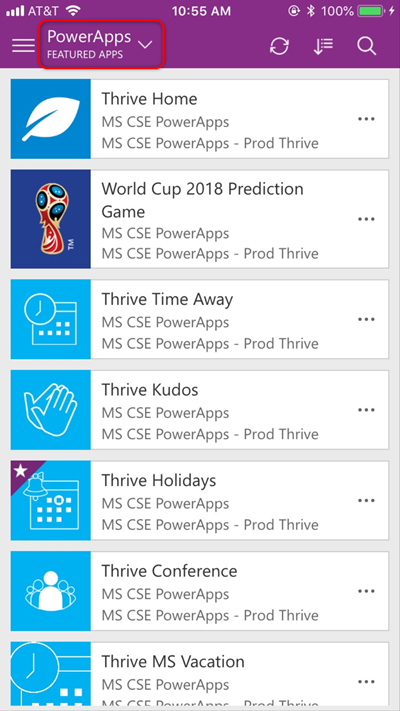
รายการ แอปที่แนะนำ เป็นวิธีที่ดีในการแสดงแอปของคุณ หากมีความตั้งใจที่จะใช้โดยบริษัททั้งหมด—ตัวอย่างเช่น สำหรับการค้นหาพนักงาน หรือข่าวบริษัท
สำหรับข้อมูลเกี่ยวกับวิธีใช้สคริปต์ PowerShell ด้วย Power Apps เพื่อตั้งค่าแอปที่แนะนำ ให้ดู การสนับสนุน PowerShell สำหรับ Power Apps
คิวอาร์โค้ด
คิวอาร์โค้ดเป็นวิธีที่เร็วที่สุดในการให้ผู้ใช้ติดตั้งแอปบนอุปกรณ์เคลื่อนที่ของพวกเขา โดยธรรมชาติ อุปกรณ์ iOS จะรับรู้คิวอาร์โค้ด เมื่อมีการใช้งานกล้อง ผู้ใช้ Android สามารถกดปุ่ม Home ขณะที่ใช้กล้องเพื่อรับรู้คิวอาร์โค้ด
Bing มีตัวสร้างคิวอาร์โค้ดซึ่งคุณสามารถวางใน URL และจะสร้างภาพคิวอาร์โค้ดให้คุณในทันที คลิกขวาที่ภาพคิวอาร์โค้ด คัดลอกแล้ววางลงในการสื่อสารของคุณ เมื่อคุณโฆษณาแอปของคุณ
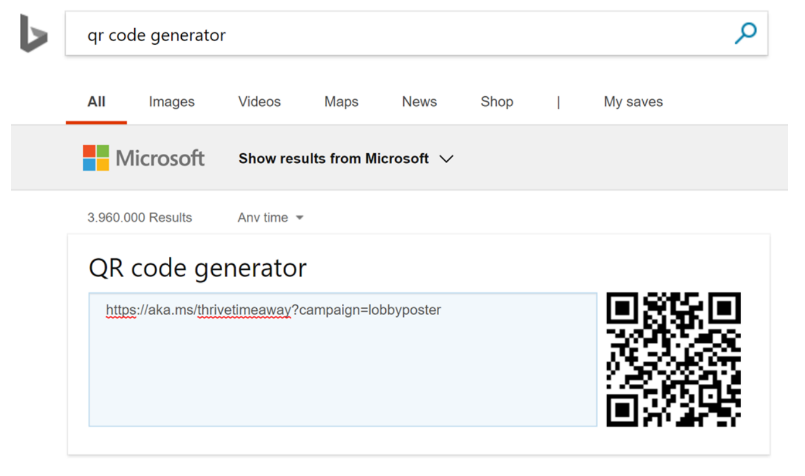
การเชื่อมโยงลึก
การเชื่อมโยงที่ซับซ้อนจากแอปหนึ่งไปอีกแอปหนึ่ง เป็นวิธีที่ยอดเยี่ยมในการแจ้งให้ผู้ใช้ทราบเกี่ยวกับแอปที่เกี่ยวข้องกับงานของพวกเขา ผู้ใช้สามารถเปิดใช้แอป แล้วย้ายไปที่แอปที่เกี่ยวข้อง โดยไม่ต้องออกจากแอปแรก กลับไปที่เครื่องเล่น และค้นหาแอปอื่น การเชื่อมโยงที่ซับซ้อนเร็วกว่า และทำให้ประสบการณ์หลากหลายมากขึ้น
ในการเชื่อมโยงที่ซับซ้อน คุณสามารถใช้ ฟังก์ชัน Launch และ Param ใน Power Apps ข้อมูลเพิ่มเติม: การเชื่อมโยงที่ซับซ้อนใน PowerApps
Microsoft Teams
คุณสามารถฝังแอปของคุณเป็นหนึ่งในแท็บภายใน Teams นี่เป็นวิธีที่ยอดเยี่ยมในการเพิ่มความพึงพอใจของผู้ใช้ หากมีการใช้แอปนี้ในสถานการณ์ที่ต้องย้อนกลับไปมาระหว่าง Teams และกระบวนการที่มีอยู่
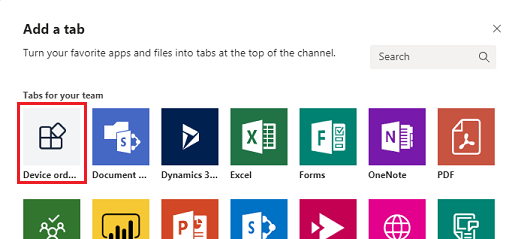
ข้อมูลเพิ่มเติม: ฝังแอปใน Teams
เชื่อมโยงกับเว็บแอปและพอร์ทัลที่มีอยู่
การฝังลิงก์ไปยังแอปจากเว็บไซต์และพอร์ทัลที่มีอยู่ ก็เป็นวิธีที่ดีในการเปิดรับแอปของคุณ
การใช้ฟังก์ชัน Param() เพื่อส่งต่อข้อมูลจากเว็บไซต์และพอร์ทัล สามารถลดความต้องการของผู้ใช้ในการกรอกข้อมูลจากเว็บไซต์หรือเพจใดก็ตามที่พวกเขามา ฟังก์ชันนี้สามารถใช้ในการกรอกข้อมูลบางส่วน หรือดำเนินการจากฟังก์ชันนั้นโดยอัตโนมัติ
การฝัง SharePoint
นอกจากนี้ ยังสามารถฝังแอปลงในเพจ SharePoint สมัยใหม่ได้โดยตรง ไม่เพียงแต่จะช่วยค้นหาแอปนี้เท่านั้น แต่เนื้อหาและแอพยังสามารถเปลี่ยนแปลงได้โดยอิสระ
ข้อมูลเพิ่มเติม: ใช้ Power Apps Web Part
Microsoft Search ในการรวม Bing
ด้วย Microsoft Search ใน Bing คุณสามารถสร้างที่คั่นหน้าสำหรับองค์กรของคุณ และฝังแอปโดยตรงในผลลัพธ์การค้นหาของคุณ
ผู้ดูแลระบบตั้งค่าคอนฟิกเครื่องมือค้นหา Bing เพื่อให้เมื่อพนักงานที่ลงชื่อเข้าใช้ในกลุ่มบางกลุ่มหรือตำแหน่งที่ตั้งบางแห่ง—หรือใช้อุปกรณ์บางอย่าง —ค้นหาคำที่เฉพาะเจาะจง พวกเขาจะได้รับแอปในบานหน้าต่างที่ด้านบนของผลลัพธ์การค้นหาของพวกเขา
หมายเหตุ
บอกให้เราทราบเกี่ยวกับภาษาที่คุณต้องการในคู่มือ ทำแบบสำรวจสั้นๆ (โปรดทราบว่าแบบสำรวจนี้เป็นภาษาอังกฤษ)
แบบสำรวจนี้ใช้เวลาทำประมาณเจ็ดนาที ไม่มีการเก็บข้อมูลส่วนบุคคล (คำชี้แจงสิทธิ์ส่วนบุคคล)